Dacă Samsung sau alt dispozitiv Android vă lovește cu o eroare „Card SIM nevalidă”, probabil că aveți o zi proastă, nu puteți efectua apeluri sau accesa internetul.
Cu toate acestea, înainte de a începe să vă gândiți să comandați o nouă cartelă SIM (modul de identitate a abonatului) sau, cerul ferește, să începeți să cumpărați un nou telefon mobil, știți că această eroare este de cele mai multe ori rezultatul unor erori de software, mai degrabă decât a unui problema hardware. Acestea sunt vești bune, cel puțin!

1. Reporniți telefonul Android
Când vă confruntați cu această eroare pe dispozitivul dvs. Android, prima linie de apărare este o simplă repornire. Oprirea și repornirea pot elimina deseori erori minore care cauzează aceasta și alte erori similare.
În cele mai multe cazuri, este la fel de simplu ca să țineți apăsat butonul de pornire al telefonului până când apare opțiunea de repornire, apoi să o selectați. Cu toate acestea, detaliile exacte despre cum să opriți sau să reporniți telefonul pot varia în funcție de versiunea dvs. Android sau modelul telefonului.
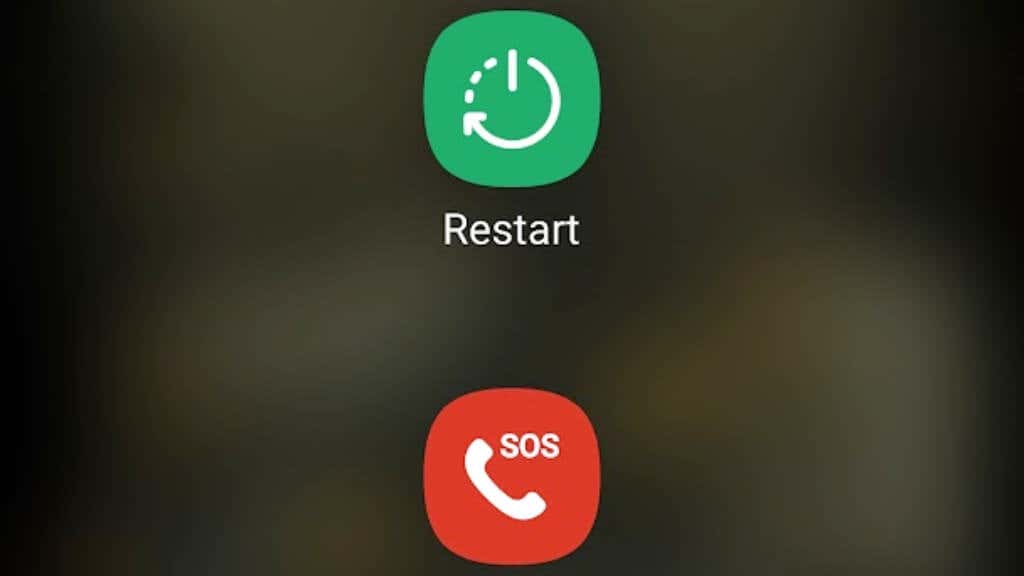
Dacă aveți nevoie de ajutor cu privire la modul de a proceda, consultați Cum să închideți telefonul Android și veți cunoaște mai multe modalități de a închide telefonul decât ați nevoie sau ați dorit vreodată să știți. Cu plăcere!
2. Activați și dezactivați modul Avion
Modul avion este o soluție cu o singură atingere pentru dezactivarea și activarea serviciilor Wi-Fi, Bluetooth și mobile. După cum sugerează și numele, este menit să faciliteze conformitatea cu reglementările companiilor aeriene cu privire la semnalele radio, dar a devenit și un instrument excelent de depanare.
Uneori, comutarea modului avion poate rezolva problemele legate de rețea. Navigați la meniul de setări al telefonului și activați Modul Avion. De obicei, puteți accesa Modul Avion glisând umbra din partea de sus a ecranului telefonului și atingând pictograma avion.
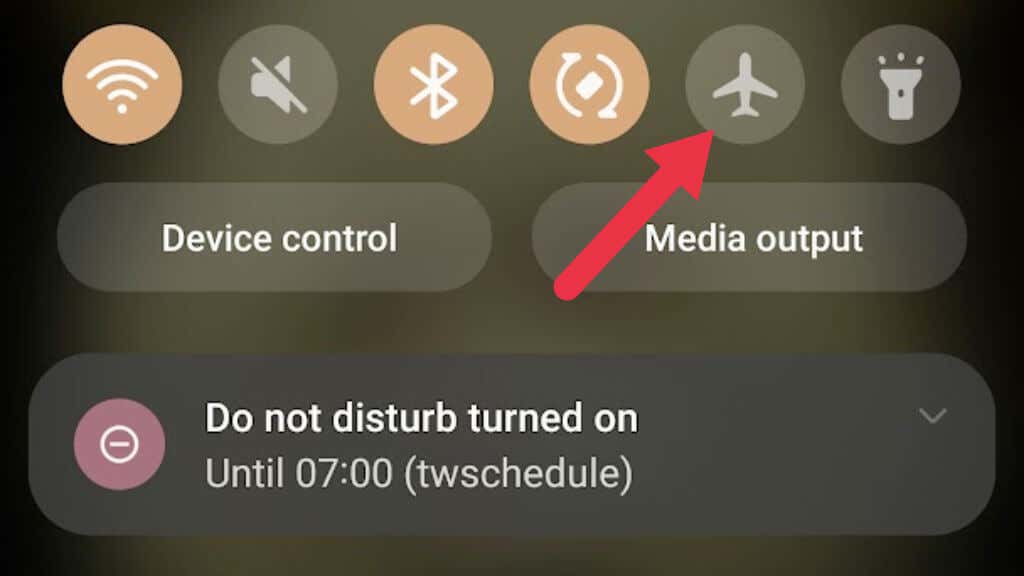
Așteptați câteva momente, apoi opriți-l din nou. Acest lucru oferă rețelei dvs. mobile o mini „repornire”, care poate rezolva probleme minore de conectivitate.
3. Scoateți și reintroduceți cartela SIM
O modalitate rapidă de a rezolva problema cartelei SIM este să scoți cartela SIM din telefonul Android și să o reintroduci.
Opriți telefonul, deschideți capacul din spate și glisați ușor în afară tava pentru cartela SIM. Inspectați cartela SIM a telefonului și slotul acestuia pentru orice deteriorare vizibilă. Dacă totul pare în regulă, reintroduceți cartela SIM și alimentarea dispozitivului.
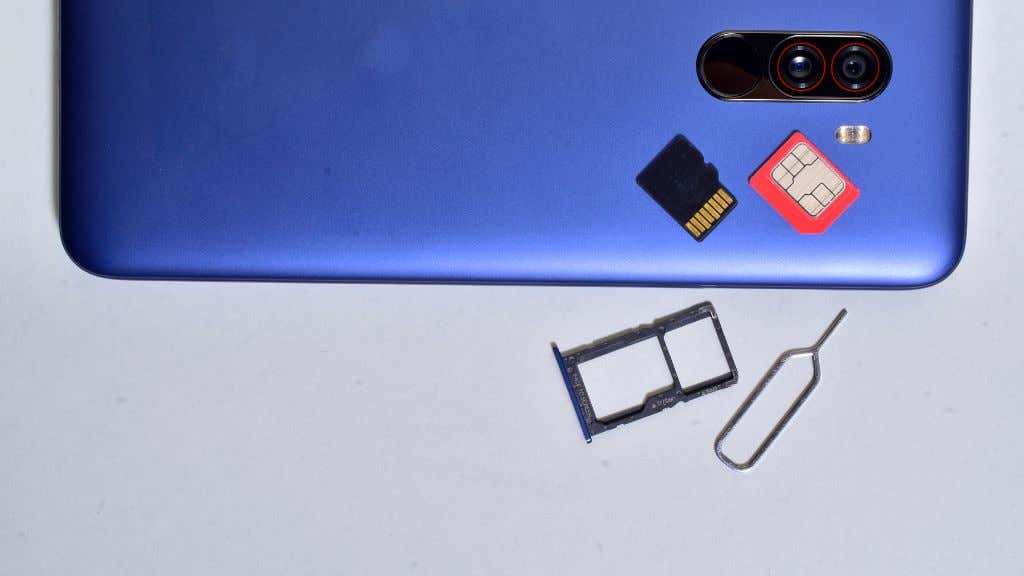 .
.
Multe telefoane mai noi nu mai au un spate detașabil, iar cartela SIM este accesată prin scoaterea unei tăvi SIM folosind un instrument de ejectare SIM. Unul ar fi trebuit să fie inclus cu telefonul dvs., dar dacă l-ați pierdut, sunt destul de ieftine pentru a cumpăra online sau dintr-un magazin de telefoane mobile. Puteți folosi o agrafă sau un alt știft de metal contondent, dar riscați să vă deteriorați telefonul dacă nu ești atent.
4. Modul de rețea corect
O altă cauză comună a erorii „Card SIM nevalidă” ar putea fi faptul că telefonul dvs. Android este setat la modul de rețea greșit. Majoritatea telefoanelor oferă opțiuni GSM, LTE sau automate. Alegerea uneia greșite poate duce la o eroare SIM nevalidă.
Pentru a remedia acest lucru, accesați meniul de setări, selectați Rețele mobile/Conexiuni(sau similar), apoi Modul de rețeași, în final, alegeți opțiunea potrivită pentru dvs. furnizor de rețea.
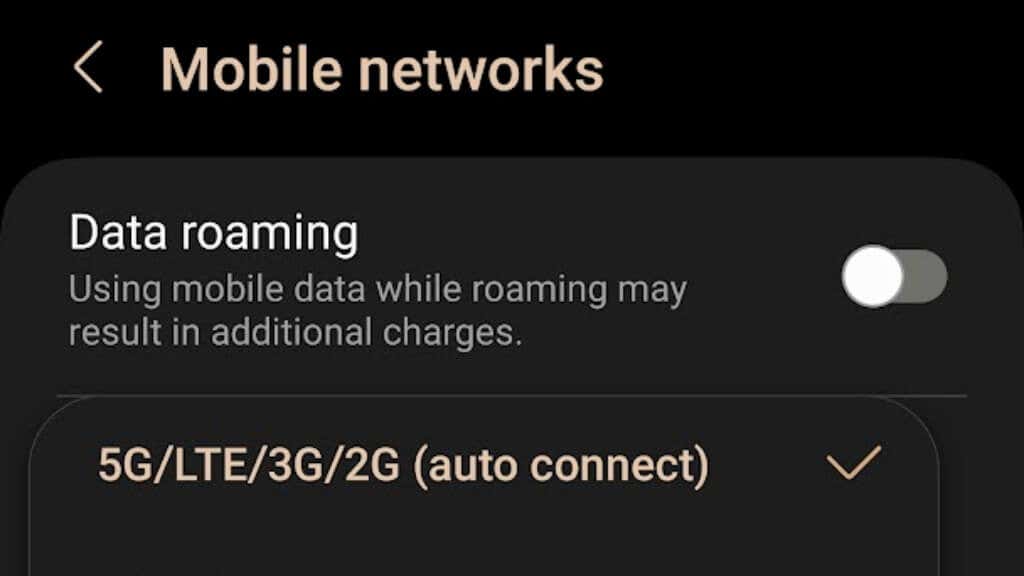
Dacă sunteți în roaming într-o altă țară, este posibil ca telefonul dvs. să nu accepte modul de rețea locală. Uneori, cumpărarea unui card SIM local este necesară pentru a fi utilizată temporar. Păstrați cardul vechi într-o pungă cu fermoar pentru a nu-l pierde. Taxele de roaming pot fi mari, așa că este logic să utilizați un SIM local, care vă va afecta doar numărul de telefon și mesajele text. Aplicațiile bazate pe date, cum ar fi Telegram sau Whatsapp, folosesc mai degrabă datele de pe internet decât serviciile de apeluri celulare.
5. Selectarea manuală a rețelei
Dacă telefonul dvs. se conectează automat la rețeaua corectă, alegerea manuală a operatorului de rețea poate rezolva problema.
În Rețele mobile, selectați Operatori de rețea, apoi Rețele de căutaresau debifați Selectați automat, care se va inițializa o căutare.
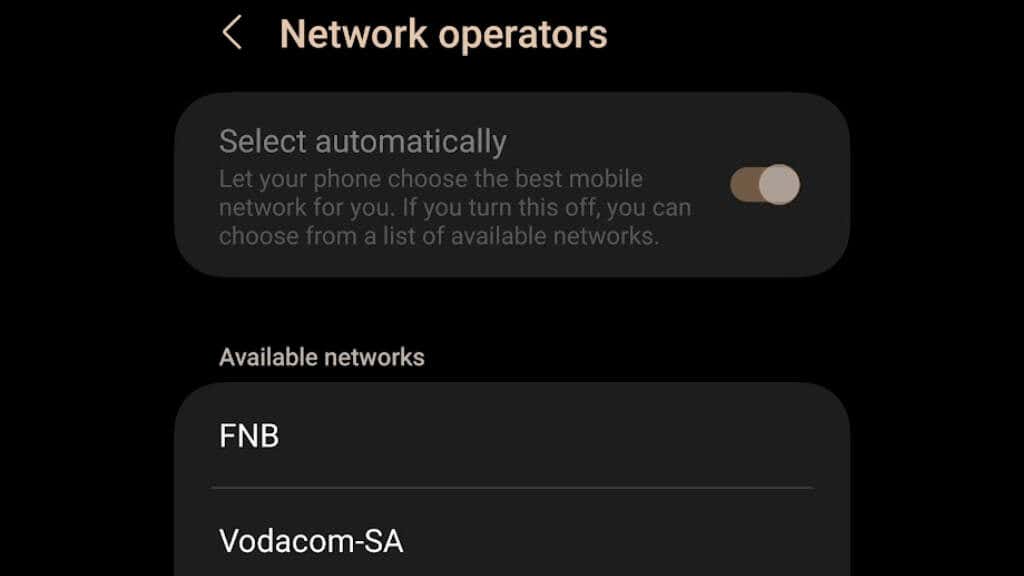
Odată ce apar rețelele disponibile, alegeți-o pe cea corectă. Rețineți că locațiile și numele meniurilor diferă între versiunile Android și mărcile de telefoane, așa că poate fi necesar să improvizați puțin.
6. Resetați setările de rețea
O altă soluție potențială este să vă resetați setările de rețea. Această acțiune nu vă va șterge datele, dar va elimina orice Wi-Fi, Bluetooth și setările rețelei celulare, inclusiv rețelele salvate și parole.
Deși este o chinuri să fii nevoit să introduci din nou toate acele parole, poate fi necesar și, în cele din urmă, aceasta este o soluție inofensivă. Asigurați-vă că cunoașteți parolele sau setările de conexiune pentru rețelele critice, cum ar fi Wi-Fi-ul dvs. de la serviciu..
Navigați la Setări>Sistem>Resetați>Resetați setările de rețeași confirmați alegerea. Pe dispozitivul nostru de testare Samsung S22 Ultra, această setare a fost în Sistem>Management general.
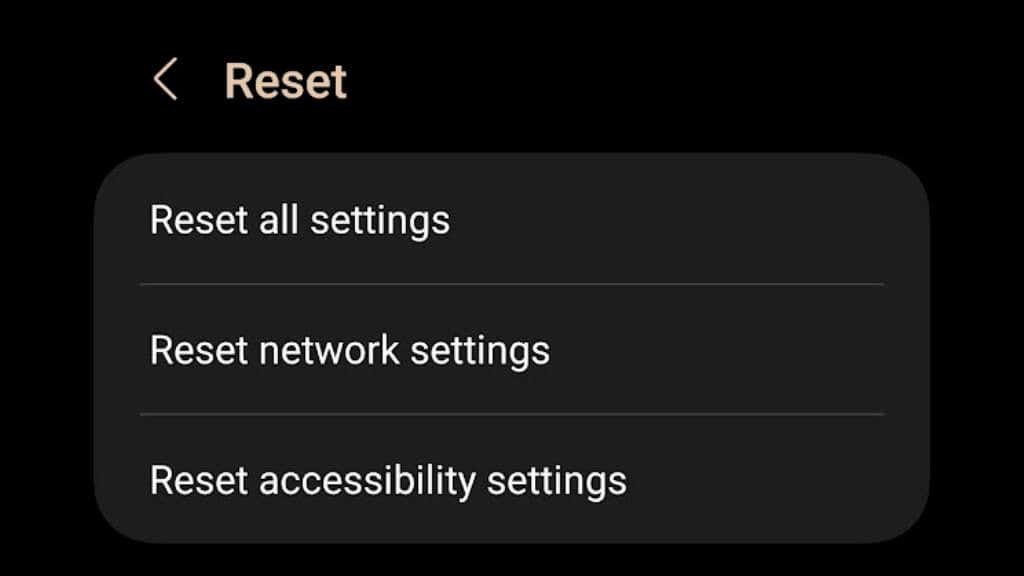
7. Porniți dispozitivul în modul sigur
Prin pornirea dispozitivului Android în modul sigur, puteți determina dacă o aplicație terță parte ar putea cauza problema cartelei SIM.
În modul sigur, toate aplicațiile terță parte sunt dezactivate. Dacă cartela SIM funcționează corect în acest mod, probabil că o aplicație este vinovată. Apoi puteți elimina aplicațiile instalate recent pentru a găsi aplicația cu probleme.
Pentru instrucțiuni detaliate, accesați Cum să porniți telefonul Android în modul sigur.
8. Goliți memoria cache a telefonului
Dacă ați folosit dispozitivul Android pentru o perioadă, acesta a acumulat un cache substanțial. Aceste fișiere temporare pot interfera uneori cu operațiunile sistemului, provocând erori precum cea „Card SIM invalidă”.
Pașii exacti pentru a șterge memoria cache a telefonului dvs. pot diferi de la un telefon la altul, dar pentru un exemplu despre cum se face, uitați-vă la Cum să ștergeți memoria cache pe telefoanele Samsung.
9. Resetați telefonul din fabrică
Ca ultimă soluție, luați în considerare o resetare din fabrică. Acest pas ar trebui făcut numai după ce ați făcut o copie de rezervă a tuturor datelor esențiale, deoarece va șterge totul de pe dispozitiv și le va readuce la setările inițiale.
Înainte de a continua, asigurați-vă că se face backup pentru datele dvs. în siguranță pe un serviciu cloud precum Google Drive, iCloud sau un dispozitiv de stocare extern.
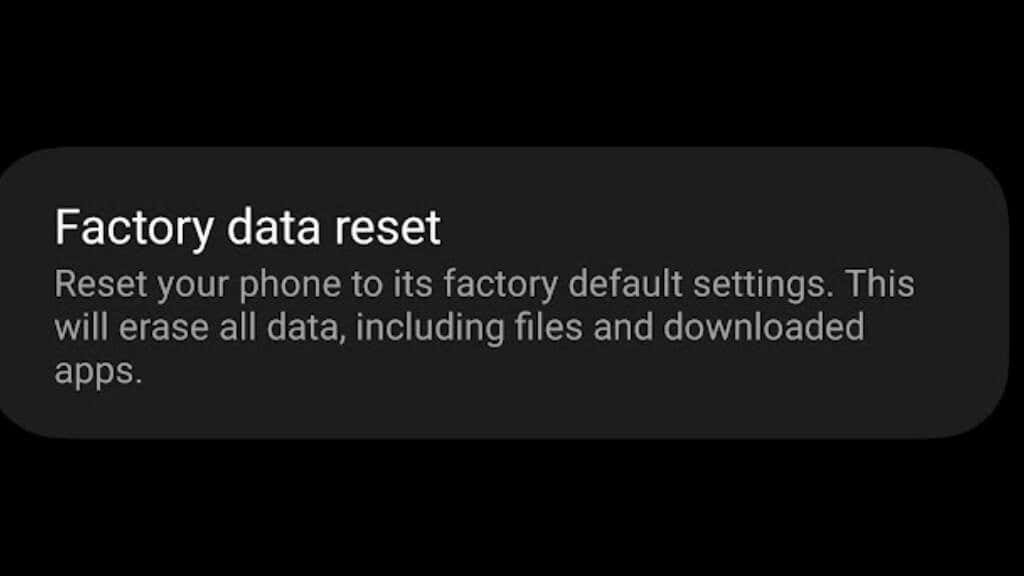
Citiți Cum să resetați complet un dispozitiv Apple iPhone sau Android înghețat pentru instrucțiuni detaliate și informații despre resetarea din fabrică a telefonului dvs. Android.
10. Cumpărați o cartelă SIM nouă
Dacă nimic nu a funcționat și cartela SIM nu funcționează pe alt dispozitiv, ar trebui să cumpărați unul nou. Cartelele SIM costă de obicei doar câțiva cenți și, cu un apel telefonic (pe alt telefon, evident) sau o vizită la furnizorul dvs. de rețea, vă puteți porta contul de mobil pe noul SIM.

Dacă aveți un telefon mai nou cu un eSIM încorporat, este posibil să puteți renunța complet la cardurile SIM fizice. Contactați furnizorul dvs. de servicii și întrebați-l dacă acceptă eSIMS în rețeaua lor. Dacă o fac, urmați instrucțiunile lor.
Și ce se întâmplă dacă totul eșuează?
Uneori, în ciuda eforturilor depuse, eroarea „Card SIM nevalidă” trebuie să fie remediată. În astfel de cazuri, merită să verificați dacă dispozitivul dvs. este blocat de rețea sau dacă are o problemă cu IMEI (International Mobile Equipment Identity)...